 |
アクセスポイントと通信する |
| 1 |
アクセスポイントの電源が入っていることを確認します。
|
| 2 |
[接続するアクセスポイントを自動検索して設定する]を選択し、[次へ]ボタンをクリックします。
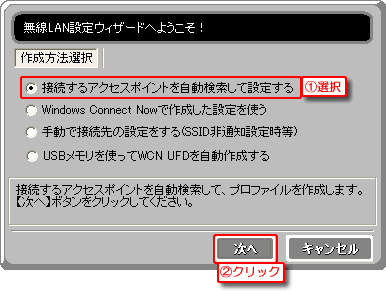
|
| 3 |
設定済みの無線アクセスポイントが検索されますので、選択し[次へ]ボタンをクリックします。

|
| 4 |
暗号化設定をします。
アクセスポイントで暗号化設定されていない場合は「なし」を選択して[次へ]ボタンをクリックします。このあと5へお進みください。
暗号化設定されている場合には、下の手順をご覧ください。
 |
 |
| |
|
|
 |
● |
WPAとは |
| |
|
WPAとは、「Wi-Fi Protected Access」の略で脆弱性が指摘されるWEPに代わる新しいセキュリティー規格です。TKIP/AESという暗号化方式を利用しています。TKIPとは、(Temporal
Key Integrity Protocol)という暗号化方式で、一定時間ごとに鍵を更新し、1つの暗号鍵を長い期間、共有して使うWEPと比べてより安全な通信が可能となりました。 |
| |
|
|
 |
● |
WPA2とは |
| |
|
WPA2とは、「Wi-Fi Protected Access2」の略で、セキュリティー標準規格IEEE802.11i準拠でAES暗号化に対応したWPAより堅牢なセキュリティ方式です。 |
| |
|
|
|
| |
●暗号の種類を次の中から選択してください。
|
|
|
|
|
|
| 「WPA-PSK、WPA2-PSKをWindows
XP Wireless Zero Configurationを使用して設定する場合」は、[キャンセル]ボタンをクリックして、【暗号化する】をご覧ください。 |
 WPA-PSK、WPA2-PSKで暗号化する場合 WPA-PSK、WPA2-PSKで暗号化する場合 |
|
上から順に設定を行います。設定ができたら、5へお進みください。
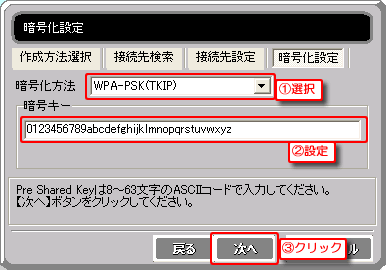
|
1.暗号化方法
|
|
WPA-PSK(TKIP)
|
TKIPを使用して暗号化します。
|
|
WPA-PSK(AES)
|
TKIPより高度なAESを使用して暗号化します。
|
|
WPA2-PSK(AES)
|
IEEE802.11iに準拠し、AESを使用して暗号化します。
|
|
|
2.暗号キー
|
|
ASCII(8〜63文字)
|
アクセスポイントと同じPre Shared
Keyを入力します。
(半角英数字で8〜63文字で入力します。)
|
|
16進数(64文字)
|
アクセスポイントと同じPre Shared
Keyを入力します。
(0〜9、A〜Fで64文字入力します。)
|
|
|
3.[次へ]ボタン
|
次へ進みます。 |
|
 WEPで暗号化する場合 WEPで暗号化する場合 |
|
上から順に設定を行います。設定ができたら、5へお進みください。
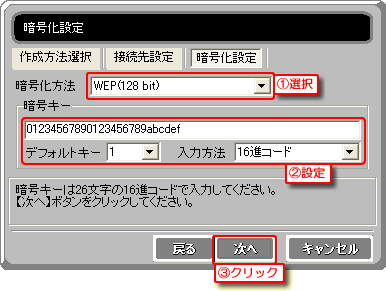
|
1.暗号化方法
|
| WEP(64bit) |
暗号キーを64bitで設定します。
|
|
WEP(128bit)
|
暗号キーを128bitで設定します。
|
| WEP(152bit) |
暗号キーを152bitで設定します。
|
|
|
2.暗号キー
|
アクセスポイントと同じ暗号キーを入力します。
| デフォルトキー |
WEPで送信するキーを選択します。通常はWEPキー1を使用します。選択したキーを使用して送信データを暗号化します。
|
|
入力方法
|
| ASCII |
| 64bit |
半角英数字で5文字入力します。
|
|
128bit
|
半角英数字で13文字入力します。
|
| 152bit |
半角英数字で16文字入力します。
|
|
|
16進コード
|
| 64bit |
0〜9、A〜Fで10文字入力します。
|
|
128bit
|
0〜9、A〜Fで26文字入力します。
|
| 152bit |
0〜9、A〜Fで32文字入力します。
|
|
|
|
|
3.[次へ]ボタン
|
次へ進みます。
|
|
※ServicePack1にアップグレードしていないWindows
XPでは、[キーの長さ]と[キーのインデックス]が、弊社Web設定の表記と異なります。それぞれ以下のように読み替えてください。
40ビット=64ビット、104ビット=128ビット
キー0=キー1、キー1=キー2、キー2=キー3、キー3=キー4
|
|
|
| 5 |
設定内容を確認し、[作成時に設定を有効にする]にチェックを付けて、[作成]ボタンをクリックします。
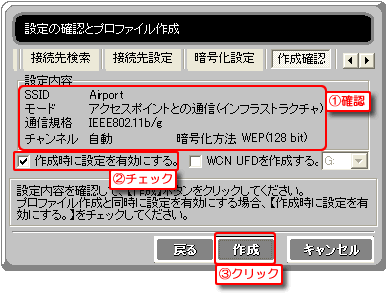
|
|
これで設定は完了です。アクセスポイントと通信できます。
|
| |
 ページトップへ戻る ページトップへ戻る |